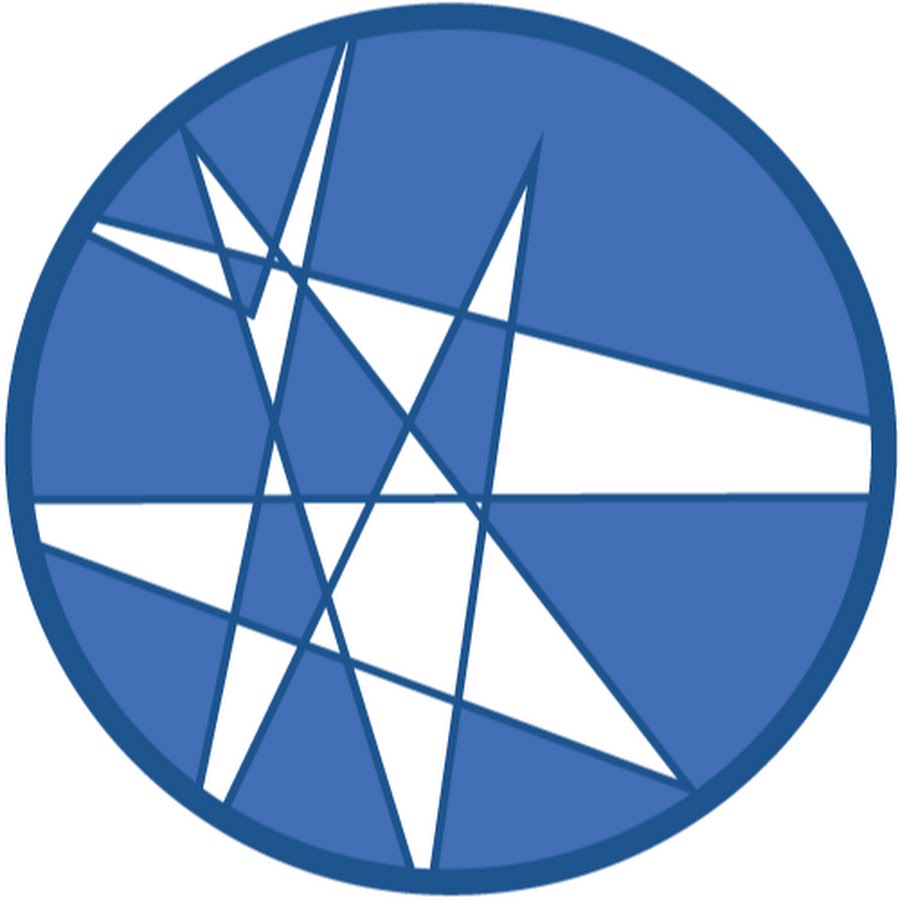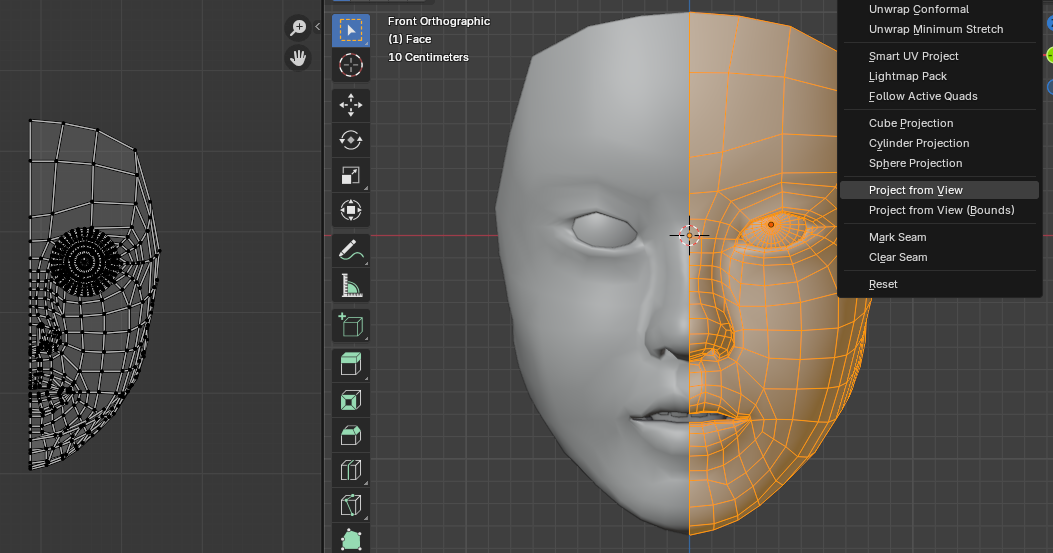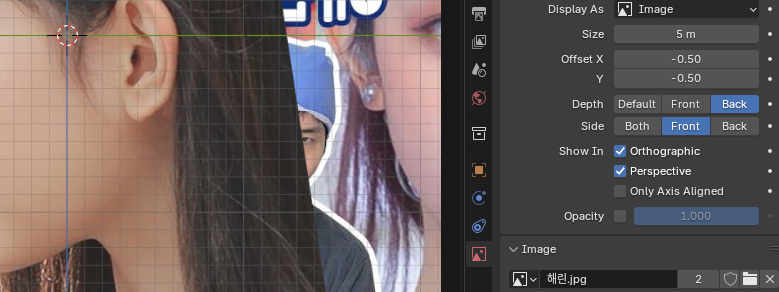
이미지를 블렌더에 불러와서 Perspective 체크 합니다.

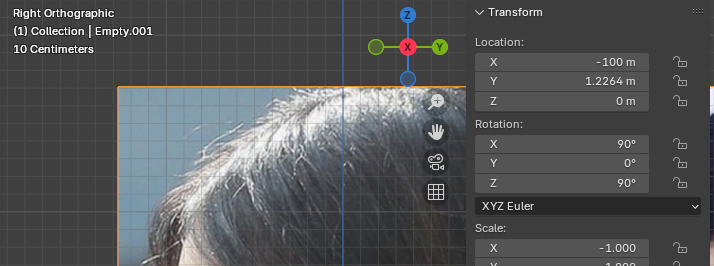
위의 두 이미지를 참고하여 Front 뷰는 Location, Rotation 확인, Right 뷰는 Location, Rotation, Scale X축에 -1 까지 적용합니다.

각 뷰포트에 Veiwport Overlays 에서 Grid 를 체크 해제 합니다.

Shift + A > Mesh > Plane 불러와서 R > X > 90 적용합니다.

Edit Mode 로 전환해서 Ctrl+R > 클릭 > 우클릭 해서 위의 임지처럼 Plane 가운데에 세로선을 하나 만들어 주세요.

위의 이미지를 참고하여 3 > 왼쪽면 선택해서 Delete > Face 로 면 지워주고, 오른쪽 면에는 Ctrl+R (Loop Cut) 로 세로선 두개 가로선 5개 적용합니다.

맨 아랫부분의 점들과 오른쪽의 점들을 위아래, 좌우로 조절해서 위의 이미지를 참고하여 배치합니다.

눈 부분의 면 4개를 선택해서 I (Insetface) 적용 후 Delete > Face 해주세요.

1 누르고 점을 선택해서 눈 모양에 맞춰서 위의 이미지를 참고, 배치 해주세요.

눈 주변의 라인을 위의 이미지를 참고하여 배치합니다. 위의 점들을 눈썹게 맞춰서, 아래 라인을 광대 라인에 맞춰서 배치해주세요.

얼굴 가운데 두 점씩 선택해서 Right View 에서 G > Y 축으로 이동히켜 얼굴 외곽 라인에 맞춰주세요. 절대로 위아래 조절하지 말고 Y축으로만 배치합니다.
그리고 정면 뷰에서 라인을 얼굴라인에 맞춰서 배치해주세요.

위의 이미지를 참고하여 눈 앞쪽, 가운데, 꼬리부분의 점을 Right View 를 참고하여 G > Y 로 이동 배치합니다.
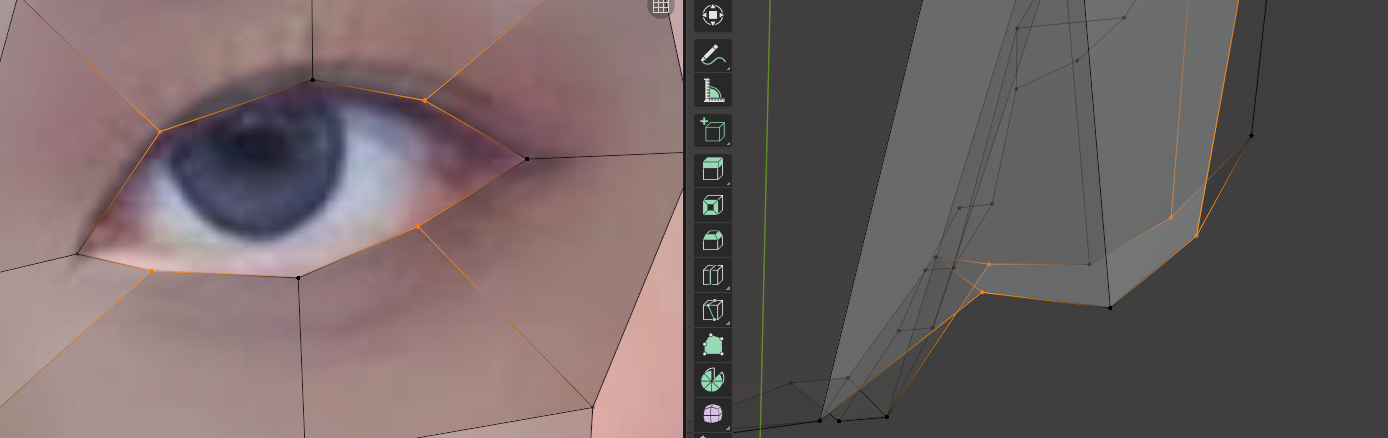
나머지 네개의 점을 위의 이미지를 참고하여 위에서 봤을때 둥글게 보이게 G > Y 로 이동 배치합니다.

눈 가운데 에서 밑으로 내려오는 라인을 위의 이미지를 참고하여 G > Y 이동 배치 합니다.

위의 이미지를 참고하여 얼굴 외곽 부분의 점들도 G > Y 로 이동 배치 합니다.

위의 이미지를 참고하여 눈썹 부분과 이마 부분의 점들을 G > Y 이동 배치합니다.

이마 부분에 Ctrl + R 로 라인 두개 생성해주고 Right View 에서 둥글게 다듬어 주세요.

위의 이미지를 참고하여 코끝 부분에 Ctrl+R 로 라인을 하나 추가하고 Right View 이동 배치 합니다.

위의 이미지를 참고하여 입술 라인 K 나이프 툴로 그려주고 측면을 참고하여 G > Y 로 이동 배치 해주세요.

윗입술과 아랫입술 사이에 위의 이미지를 참고하여 K 나이프 툴로 그려주고 면을 지워주세요. Right View 는 건드리지 않았습니다.


위의 두 이미지를 참고하여 K 나이프 툴로 라인을 만들어 주고 위, 아래 가운데 점을 눈 두덩이 가장 들어간 위치에 배치해주고 Top View 에서 둥글게 다듬어 주세요.

미간 에 라인을 하나 더 추가해서 위의 이미지를 참고하여 모양을 다듬어 주세요.

위의 이미지를 참고하여 K 나이프 툴로 라인을 만들어 주세요.

콧볼과 코 옆부분의 점 위치를 확인하고 이동 배치 합니다.

눈 안쪽에서 콧볼로 내려오늘 라인을 하나 만들어 주고 위의 이미지를 참고하여 초록색 부분의 라인을 Ctrl+Delete 로 지워주세요.

정면을 참고하여 K(Knife) 누르고 라인을 만들어 주세요.

눈 밑으로 내려오는 라인중 첫 두 점을 안쪽으로 넣어서 측면 이미지를 참고하여 다듬어 주세요.

정면 이미지를 참고하여 K(Knife) 로 선을 만들어 주세요.

정면 측면 이미지를 참고해서 선을 정리, 코 모양을 다듬어 주세요.(측면은 이미지와 맞지 않아도 정면 이미지에 맞추는걸로 하고 있으니 이대로 두어도 괜찮습니다.)

위의 이미지를 참고하여 삼각형을 사각형으로 수정하고 선을 연결해서 모양을 다듬어 주세요.

콧구멍 부분에 라인을 넣어주세요.(K)

정면 측면 이미지 참고해서 모양을 다듬어 주세요.

코 밑부분과 윗입술과 라인으로 연결합니다.(K)

입꼬리 부분의 라인 위치를 위의 이미지를 참고하여 라인을 만들어준 다음에 기존에 있던 라인은 삭제 합니다.

아랫입술에서 턱으로 내려오는 선을 만들어 주고 정면과 측면을 참고하여 선을 정리합니다.

입술주변에 라인을 추가해주고 위의 이미지를 참고하여 입술주면 굴곡을 다듬어 주세요.

다시 눈으로 와서 위의 이미지를 참고하여 라인을 추가 해주세요. 왼쪽부분의 면은 삼각형으로 시작합니다.

측면 이미지를 참고하여 눈두덩이 부분이 둥글게 표현되도록 점을 Y축으로 조금씩 조절해서 다듬어 주세요.

눈 안쪽 부분에 라인 Extrude로 면을 만들어 주고 위 의 이미지를 참고하여 미간부분에 가로 라인을 연결합니다.

눈 꼬리 부분도 라인을 Extrude 해서 점을 M > L 로 연결합니다.

눈꼬리 를 기준으로 위로 한줄 아래로 한줄 해서 모양을 다듬어 주세요.
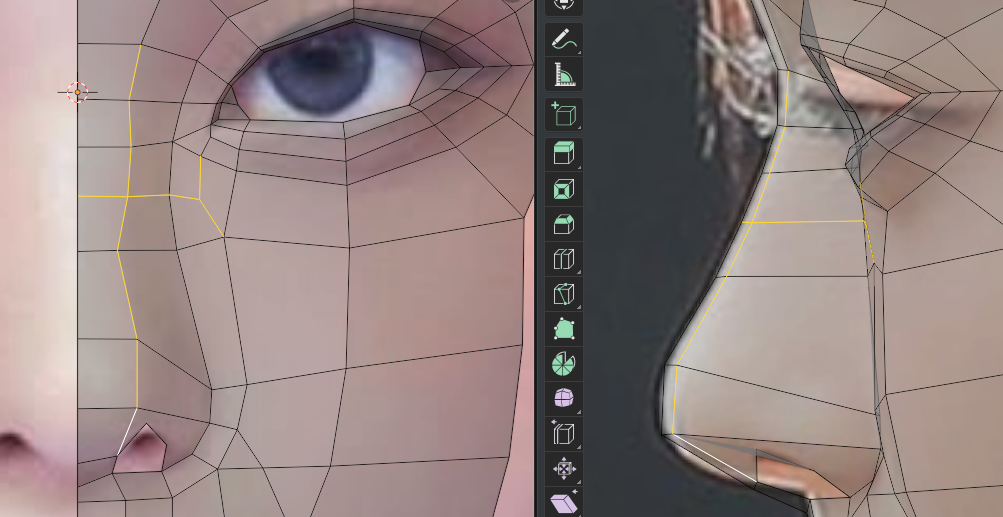
눈 안쪽에서 라인을 이어서 하나 만들어 주고 콧등 부분을 둥글게 다듬고 굴곡등을 위의 이미지를 참고하여 정리해 주세요.
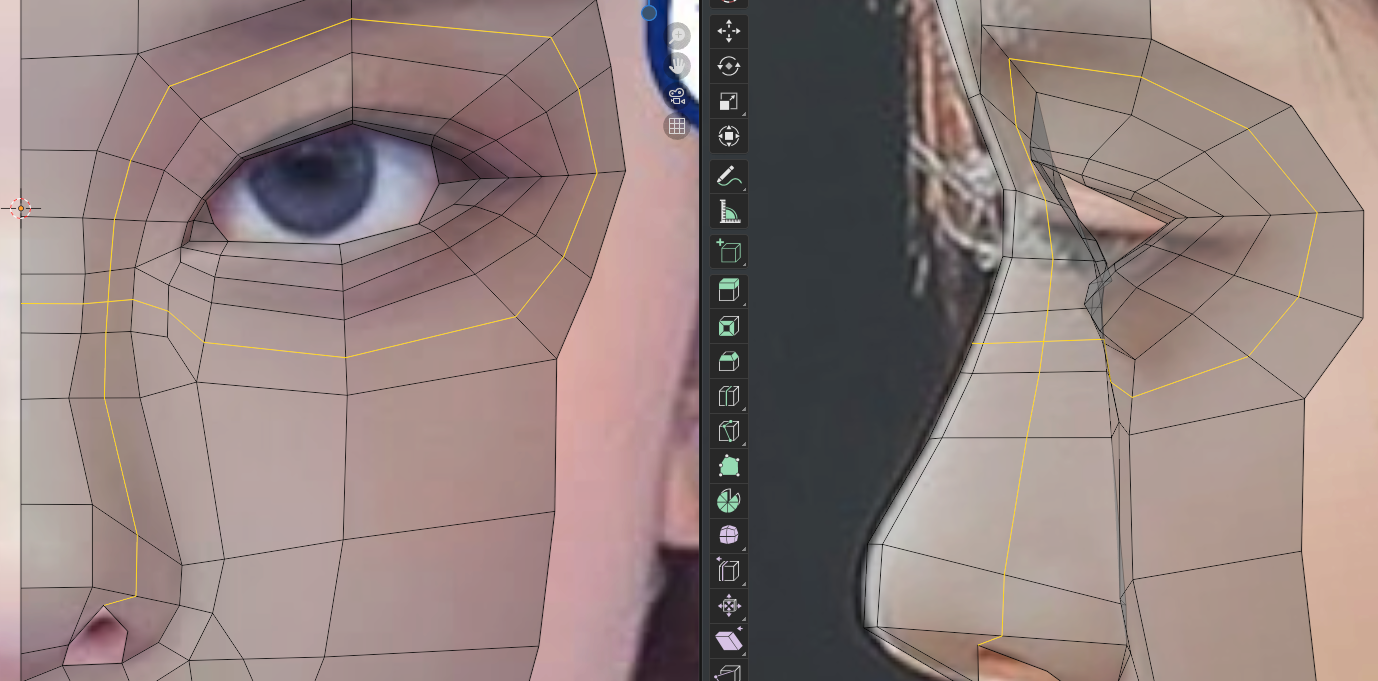
Ctrl+R 로 라인을 하나 넣어주고 콧구멍 부분과 K 로 연결합니다.

위의 이미지를 참고하여 코 라인과 눈 두덩이 부분의 굴곡을 다듬어 주세요.

위의 이미지를 참고하여 Knife(K) 툴로 라인을 생성하고 선을 둥글게 다듬어서 콧볼, 콧망울 등을 다듬어 주세요.
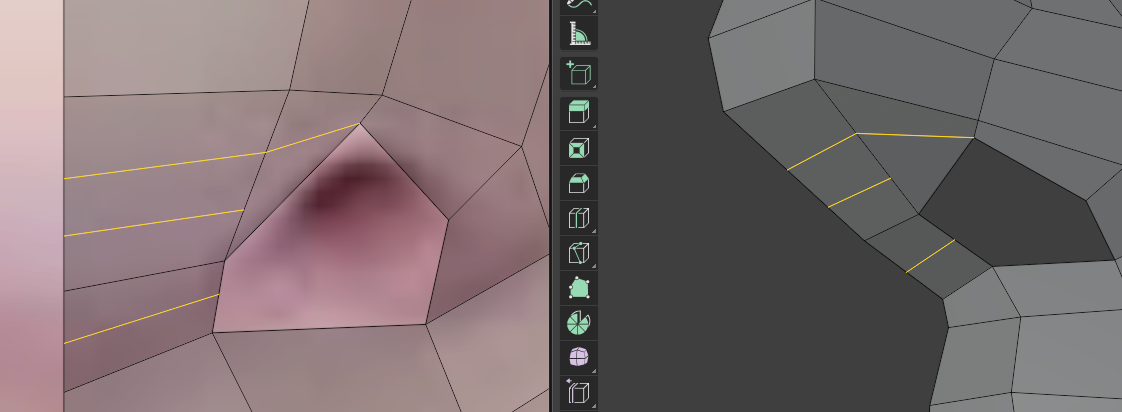
코 밑부분에 위의 이미지를 참고하여 Knife(K) 툴로 라인을 만들어 주세요.

둥글게 다듬어 주세요.

콧볼 부분의 볼록한 부분을 포현하기 위해 위의 이미지를 참고하여 Knife(K)툴로 선을 만들어 주세요.

콧볼이 살짝 튀어나오게 모양을 다듬어주고 콧구멍을 둥글게 만들게 주세요.

입술에 Ctrl+R 누르고 마우스 휠을 위로 돌려서 두줄로 만들어 주세요.

윗입술 부분의 라인 둥글게 다듬어 주세요.

아랫입술도 위의 이미지를 참고하여 둥글게 다듬어 주세요.

인중 부분의 가운데 라인을 위의 이미지를 참고하여 안쪽으로 넣어주고 인중 라인을 앞으로 조금 빼주세요.

입술 가운데에서 인중 가운데 부분까지 라인을 넣어주고 위의 이미지를 참고하여 오른쪽 인중라인에 붙여줍니다. Smooth 기능 적용했을때 인중라인이 나타나게 해주기 위함 입니다.

Object 모드로 와서 마우스 우클릭 > Shade Smooth 를 넣어주면 각져 보이던 얼굴이 부드럽게 표현됩니다.

위의 이미지를 참고하여 선을 넣어주고 턱 모양에 맞춰 라인을 다듬어 주세요.

눈 구멍뚫린 부분의 라인을 Alt 키 눌러서 전부 선택하고 E(Extrude) > Y 축으로 살짝 넣어주고 S(Scale) 를 눌러 조금 줄여주세요.

Object 모드에서 Shift + A 눌러서 UV Sphere 를 불러와서 R > X > 90 엔터 눌러서 X축으로 90도 돌려주고 사이즈 조절해서 위의 이미지를 참고하여 배치합니다.

눈알이 있는 위치까지 앞으로 배치해주세요.

눈 안쪽과 꼬리 부분의 가운데 점을 눈알 겉에 배치되게 앞으로 이동 배치해주세요.

눈 가장 안쪽 점들을 위의 이미지를 참고하여 이동시켜주세요.

콧구멍 부분의 라인을 선택하고 E(Extrude) > S 눌러서 사이즈를 줄여주세요.

위의 이미지를 참고하여 G(Move) 를 눌러서 위치를 살짝 위로 올려주세요.

E(Extrude) > Z 축으로 뽑아주고 코 가운데로 살짝 이동시켜주세요.

입술 안쪽 라인을 선택하고 E(Extrude) > S > Z 로 위아래 스케일을 줄여주고 G > Y 로 안쪽으로 넣어준다음에 입술이 둥글게 말려들어가도록 만들어 주세요.
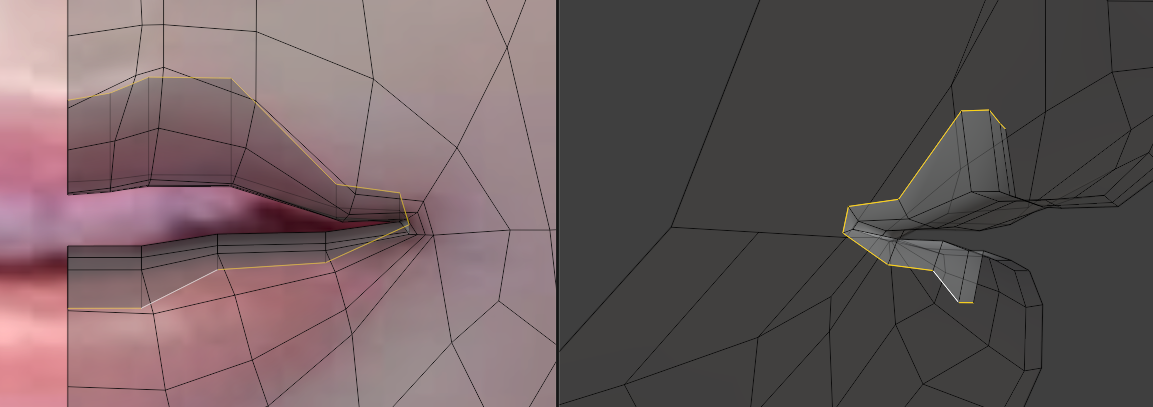
Ctrl+Num3 눌러주고 입술 안쪽 라인을 E(Extrude) 로 10시 방향으로 조금만 넣어주세요. 그리고 E(Extrude) > S > Z 로 위아래로 늘려준다음에 10방향으로 조금 이동시켜주세요. 이부분은 점 하나하나 이동시켜서 다듬어 주겠습니다.

위의 이미지를 참고하여 면을 정리 합니다. 치아가 배치되는 위치라고 생각하면서 정리해주세요.

공유된 치아 fbx 파일을 블렌더로 불러와서 3번째 치아를 제외하고 다 지워주세요.

위의 이미지를 참고하여 얼굴은Face 눈은 eye 로 바꿔주고 그 외 필요없는 Object 들은 지워서 정리해주세요.

치아 윗부분, 아랫부분, 혀를 선택하고 마우스 우클릭 > Set Origin > Origin to Geometry 로 중심축을 각 오브젝트 중심에 이동시킵니다.

Location X 축에 0을 입력해서 가운데에 배치합니다. 그리고 사이즈 조절해주세요.
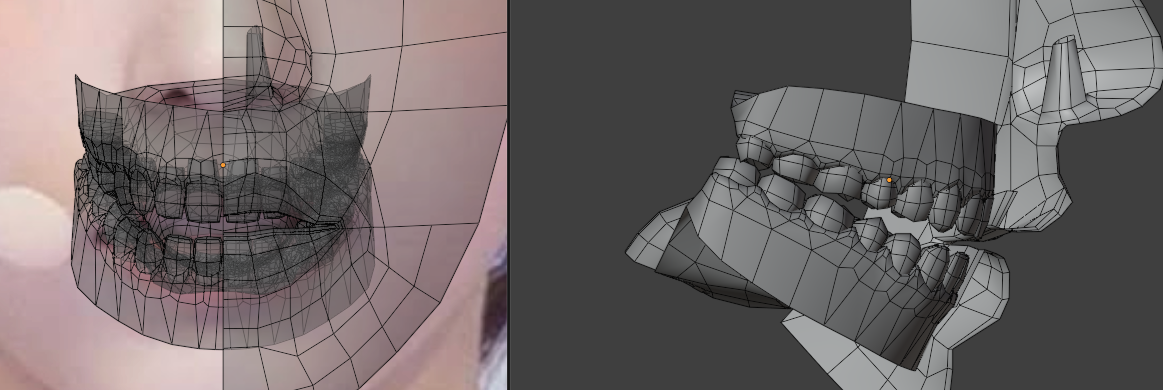
위의 이미지를 참고하여 치아 사이즈 조절 및 회전시켜서 배치합니다.
코 옆에 있던 삼각형 두개를 사각형 하나로 수정합니다.

위의 이미지를 참고하여 라인을 Alt 키를 누르고 선택한다음 맨 아래 라인을 하나 선택해제 하고 Ctrl+B(Bevel) 를 적용합니다.

위의 이미지를 참고하여 삼각형이였던 부분을 사각형으로 정리해 주세요.

면 크기가 고르게 분포되도록 점을 이동 배치해서 다듬어 주세요.

Right View 를 보면서 얼굴 굴곡을 다듬어 주세요. 볼 라인, 코 라인, 등

라인을 선택하고 E(Extrude) 로 뽑아내서 위의 이미지를 참고하여 다듬어 주세요.

턱선 입니다. 위의 이미지를 참고하여 라인을 하나 선택해서 E(Extrude) 로 두번 뽑아서 모양을 만들어 주세요.

Right View 를 참고하여 Ctrl+R(Loop Cut) 으로 라인을 넣어주고 한개의 라인으로 E(Extrude) 로 턱과 목이 만나는 부분 제일 아랫부분까지 내려주세요. 중간에 Ctrl+R 을 누르고 세줄을 넣어서 턱 부분의 면 갯수와 맞게 면 4개로 만들어 주세요.

위의 이미지를 참고하여 둥글게 선을 다듬어 주세요.

위의 이미지 처럼 마주보는 라인을 선택하고 F 를 눌러서 라인사이에 면을 만들어서 턱 밑을 면으로 채워주세요.

Ctrl+R 로 라인을 두개 만들어 주고 턱 아랫부분을 둥글게 선을 다듬어 주세요.

볼에서 눈으로 넘어가는 부분의 라인을 선택해서 귀 가운데 부분까지 E(Extrude) 로 빼주세요.

먼저 턱에서 올라오는 부분과 볼에서 나온 부분의 끝 라인을 선택해서 F 로 면을 만들어주고, 볼 라인을 Alt 키 눌러서 선택한 뒤에 F 눌러서 편을 채워주세요.

위의 이미지를 참고하여 K(Knife) 와 Ctrl+R 을 활용해서 세로 라인을 먼저 만들어 주세요.

가로 라인도 K 나 Ctrl+R 로 추가해서 만들어 주세요.

Right View 에서 선을 둥글게 연결되도록 다듬어 주고 귀부분에 길게 이어져 있던 면(오른쪽 윗부분) 은 삭제 해주세요.

Perspective View 에서 밑을 보면서 볼 옆면 부분을 둥글게 다듬어 주세요.

위의 이미지를 참고하여 라인을 선택하고 F 눌러서 면을 채워준다음에 Ctrl+R 눌러서 가운데 라인을 추가합니다.

위의 이미지를 참고하여 구멍을 F 눌러서 채워주고 정리해주세요.

라인 두개를 선택해서 E(Extrude) 로 면을 만들어 준다음에 갈라져 있는 점 두개를 선택해서 M(Merge) > L(At Last) 로 합쳐주세요.

위의 이미지를 참고하여 라인을 E(Extrude) 를 세번 적용해서 위 아래로 M(Merge) > L(At Last) 로 점을 합쳐주세요.

Front / Right View 를 보면서 선을 둥글게 다듬어 주세요. 얼굴 맛보기 완성입니다.(로우퀄리티)
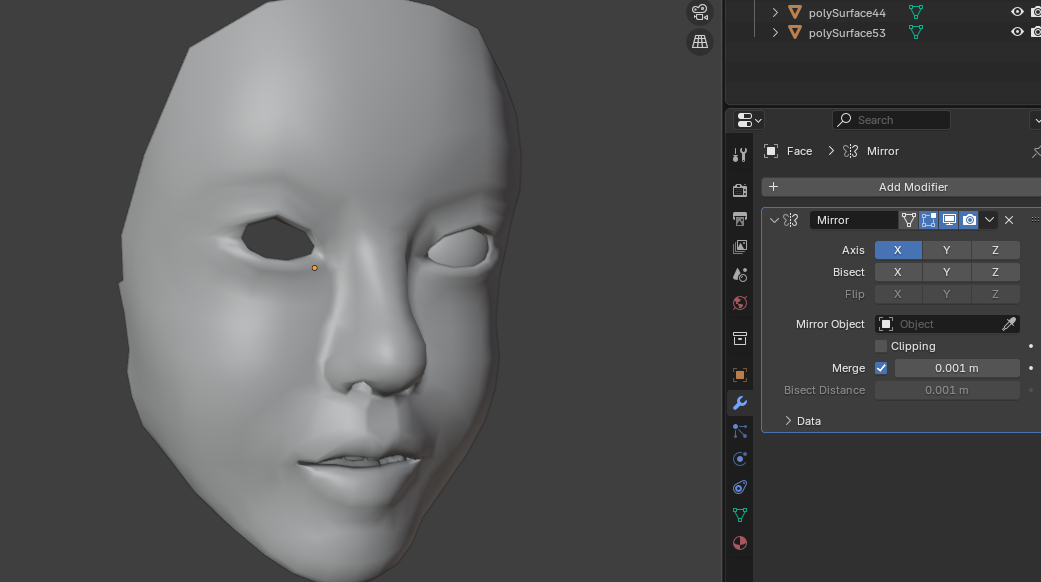
Object Mode 에서 Modifier > Generate > Mirror 기능으로 얼굴 반대편을 대칭으로 만들어 주세요.

콧등이 너무 넓적하게 보여서 점을 가운데로 모으고 Y축으로 넣어서 콧날이 좁아지도록 다듬어 주세요.

눈에도 Mirror 기능을 적용하고 Mirror Object 는 Face 얼굴로 지정하면 반대쪽에도 눈알이 생성됩니다.
UV Editing 으로 와서 눈과 얼굴을 선택하고 면을 전체 선택 > Project from View 를 눌러서 UV 를 만들어 주세요.

Material 하나 만들어주고 Base Color 항목에 Image Texture 를 적용합니다. 위에 제공한 이미지를 적용해주세요. 눈에도 같은 Material 을 적용합니다.

UV Edit 창에서 사이즈를 조절해서 얼굴에 제대로 씌워지도록 해주세요.

모델링은 이정도.
'Study > Blender' 카테고리의 다른 글
| [Blender] Texture & Material (0) | 2025.04.03 |
|---|---|
| [Blender] Vanellope Face Modeling (0) | 2025.03.29 |
| [Blender] Isometric Modeling (0) | 2025.03.15 |
| [Blender] Texture, Lighting, Camera (0) | 2025.03.15 |
| [Blender] 사람 얼굴 모델링하기-고죠 사토루(주술회전 캐릭터) (0) | 2025.02.08 |